Con las páginas, puedes organizar tu blog en apartados independientes: "Información sobre mí", "Contacto" o “Anúnciate”. Las páginas pueden mostrarse como pestañas arriba del todo de la pantalla o como enlaces en un lateral. Estas páginas son distintas de tu página de inicio porque suelen servir para mostrar contenidos que no hace falta cambiar muy a menudo. Por ejemplo: el siguiente blog tiene páginas para “información sobre mí”, “talleres y clases”, “compras por Internet” y otros asuntos.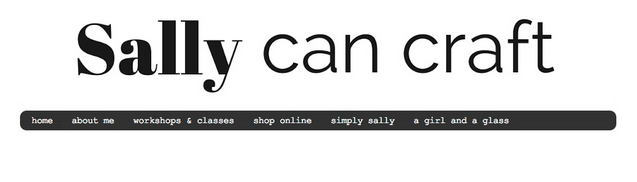
Crear una página
- Inicia sesión en blogger.com y haz clic en tu blog.
- En la barra izquierda de tu escritorio, selecciona “Páginas”.
- Haz clic en Página nueva.
- Si quieres crear un borrador de la página para revisarlo y publicarlo más tarde, haz clic en Guardar. Para abrir otra pestaña con una vista previa del aspecto que tendría esa página publicada, haz clic en Vista previa. Si quieres mostrar ahora la página en tu blog, haz clic en Publicar.
Cómo editar páginas
Puedes añadir contenidos, imágenes o vídeos a una página tuya.- En el menú desplegable de tu escritorio, selecciona la opción “Páginas”.
- Haz clic en el enlace “Editar” que hay debajo del nombre de la página que vayas a modificar.
- Haz los cambios que quieras en tu página.
- Si quieres publicar la página que has modificado, haz clic en Actualizar. Si prefieres publicarla en otro momento, selecciona Cambiar a borrador. Además, si haces clic en Vista previa puedes ver el aspecto que tendría tu página editada en una pestaña nueva.
Si quieres eliminar una página que enlace con un sitio externo, tienes que eliminarla dentro del gadget Páginas haciendo clic en la “x” que hay a la derecha del enlace.
Cómo editar el diseño de la página
Si quieres cambiar la disposición de tus páginas, añade el gadget de lista de páginas a tu blog:- En el menú desplegable del lateral izquierdo del escritorio, selecciona “Diseño”.
- Aparecerá una vista previa de la disposición de tu blog. Puedes elegir dónde se muestran las páginas de tu blog: en la parte superior o inferior, a la derecha o a la izquierda. Localiza el apartado donde quieras mostrar tus páginas y haz clic en el enlace “Añadir un gadget” que tiene al lado. Por ejemplo: si quieres que se muestren como pestañas en la parte superior de tu blog, haz clic en el enlace “Añadir un gadget” que hay arriba del todo de tu diseño.
- En la lista "Añadir un gadget", selecciona “Páginas”.
- Debajo de “Páginas que mostrar”, marca las casillas de las páginas que quieras mostrar en tu blog.
- Para elegir en qué orden se van a mostrar tus páginas, arrastra sus cuadros y suéltalos en “Orden de páginas”.
- Haz clic en Guardar.
- Si quieres guardar tu diseño, haz clic en el botón Guardar disposición (arriba a la derecha).
Cómo gestionar los borradores y las páginas publicadas
Con la barra lateral izquierda de tu página, puedes elegir entre ver todas tus páginas, solo los borradores o solo las publicadas. Debajo del apartado “Páginas” de la barra lateral, verás las categorías "Todas", "Borrador" y "Publicados", con el número de páginas que tienen ese estado entre paréntesis. Si has importado tus páginas de otra plataforma (Wordpress, por ej.), también verás la categoría "Páginas importadas".Cómo crear una página que enlace con un sitio externo (Convertir etiqueta en Página)
Para crear una página que enlace con un sitio de fuera de Blogger:- En el menú desplegable del lateral izquierdo del escritorio, selecciona “Diseño”.
- Aparecerá una vista previa de la disposición de tu blog. Localiza el apartado donde quieras mostrar tus páginas y haz clic en el enlace “Añadir un gadget” que tiene al lado.
- En la lista "Añadir un gadget", selecciona “Páginas”.
- Haz clic en “+Añadir página con enlace”.
- En la ventana que se abre, escribe el título de la página y la dirección a la que quieras redireccionar a tus lectores cuando hagan clic en esta página.
- Haz clic en Guardar enlace.
- La página nueva debería aparecer debajo de “Orden de páginas”. Haz clic en el botón Guardar (al final de la ventana del gadget).
- Si quieres guardar tu diseño, haz clic en el botón Guardar disposición (arriba a la derecha).

No hay comentarios:
Publicar un comentario